cenots 7.8 환경에서 설치
설치 앞서 필수 패키지 먼서 설치
# yum -y install compat-libstdc++-33.x86_64 binutils elfutils-libelf elfutils-libelf-devel
# yum -y install glibc glibc-common glibc-devel glibc-headers gcc gcc-c++ libaio-devel
# yum -y install libaio libgcc libstdc++ libstdc++ make sysstat unixODBC unixODBC-devel
# yum -y install compat-libstdc++-33.x86_64 binutils elfutils-libelf elfutils-libelf-devel
임계값 수정
# vi /etc/sysctl.conf
kernel.shmmax = 68719476736
kernel.shmall = 10523004
kernel.shmmni = 4096
kernel.sem = 250 32000 100 128
fs.aio-max-nr = 1048576
fs.file-max = 6815744
net.ipv4.ip_local_port_range = 9000 65500
net.core.rmem_default = 262144
net.core.rmem_max = 4194304
net.core.wmem_default = 262144
net.core.wmem_max = 1048586
# vi /etc/security/limits.conf
oracle soft nproc 2048
oracle hard nproc 65536
oracle soft nofile 10240
oracle hard nofile 65536
oracle soft stack 10240
oracle hard stack 32768
selinux 설정
# vi /etc/selinux/config
SELINUX=disabled
enable 을 disable 로 수정
계정 및 그룹만들기
groupadd dba
useradd -g dba oracle
passwd oracle
권한 설정
# mkdir -p /data/oracle
# chown -R oracle:dba /data/oracle
# chmod -R 775 /data/oracle
계정 환경변수 수정
su - oracle
$ vi .bash_profile
export ORACLE_BASE=/data/oracle
export ORACLE_HOME=$ORACLE_BASE/product/11.2.0/dbhome_1
export ORACLE_SID=oracle
export NLS_LANG=KOREAN_KOREA.AL32UTF8
export LD_LIBRARY_PATH=$ORACLE_HOME/lib:/lib:/usr/lib:/usr/local/lib
export PATH=$PATH:$ORACLE_HOME/bin
기본 설정 끝
이제 오라클 다운 및 설치
https://www.oracle.com/kr/database/technologies/oracle-database-software-downloads.html#12c

위 파일 다운로드
압축풀고
mv linuxx64_12201_database.zip /data/
# cd /data/
#unzip linuxx64_12201_database.zip
# mv linuxx64_12201_database.zip /data/
# chown -R oracle:dba /data/database/
계정변경
su - oracle
$ cd /data/install/database/
$ ./runInstaller
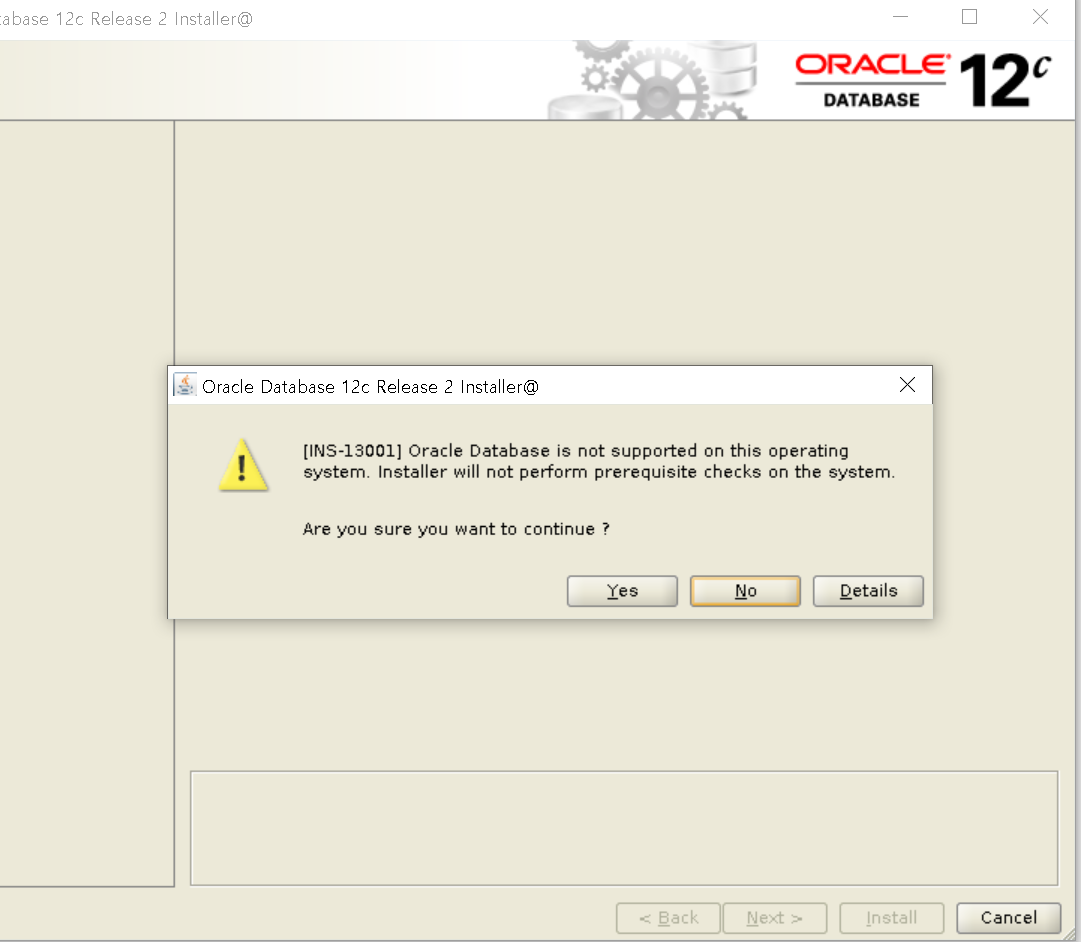
위와 같이 뜬다면 hostname 을 변경해서 그렇다 설치 하기전에 localhost 로 해서 설치 하자

설치하면 제일 먼저 설치 화면이다. 다음

Yes 다음

데이터베이스 생성하고 설정 다음
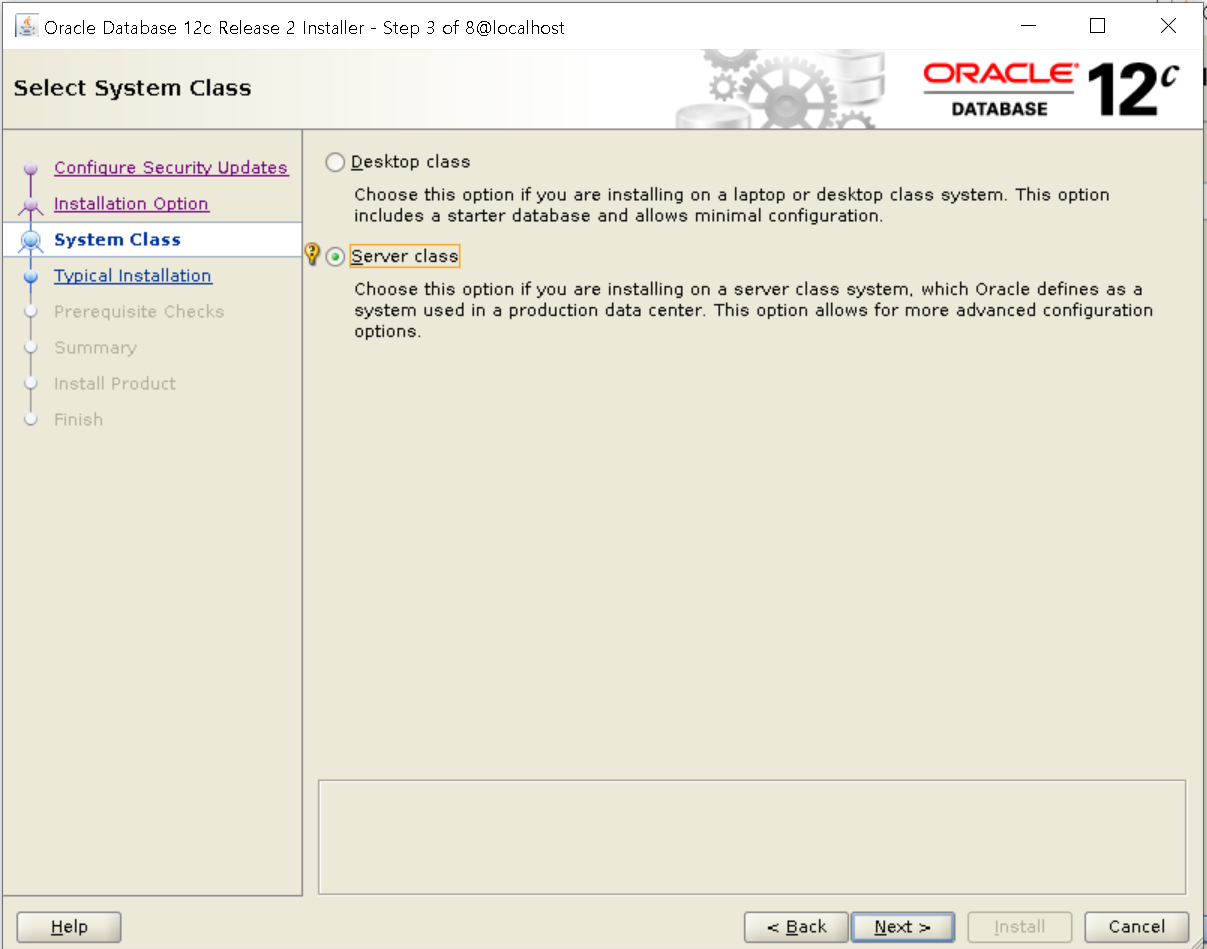
원하는 calss 선택 다음
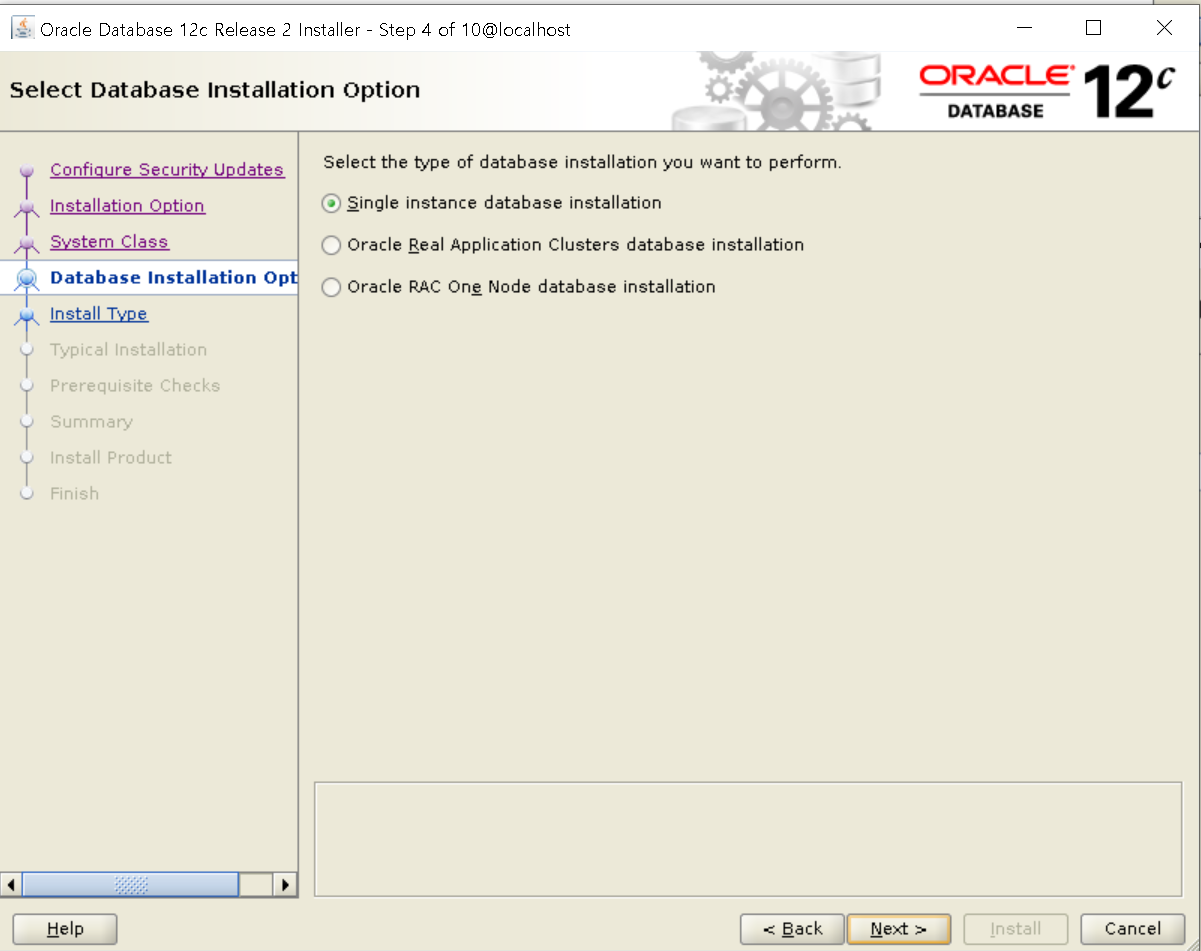
원하는 옵션 선택하여 다음

원하는 옵션 선택하여 다음

옵션 선택 하고 다음

경로 선택하고 다음
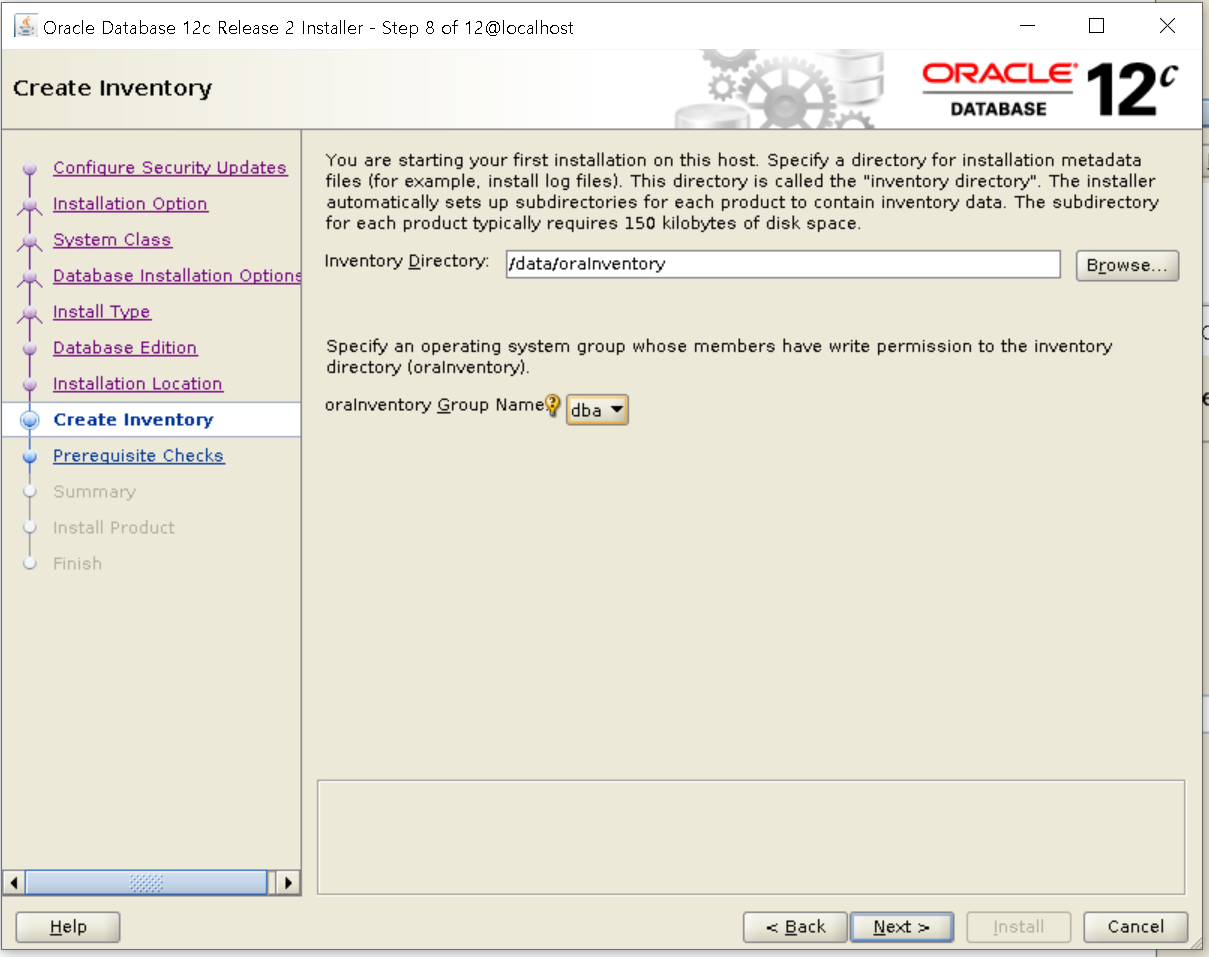
확인 후 다음

다음
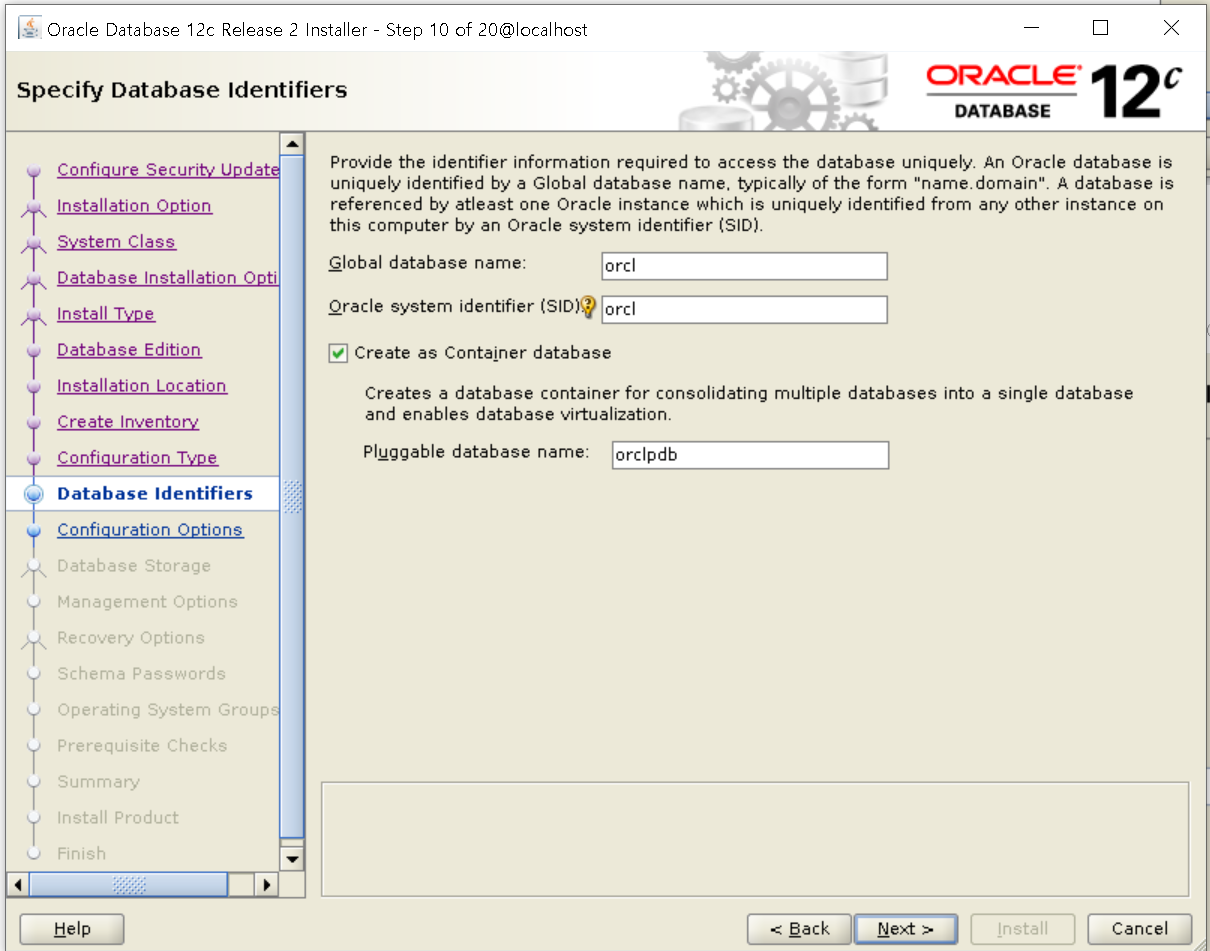
자신의 환경에 맞게 입력하고 다음

다음
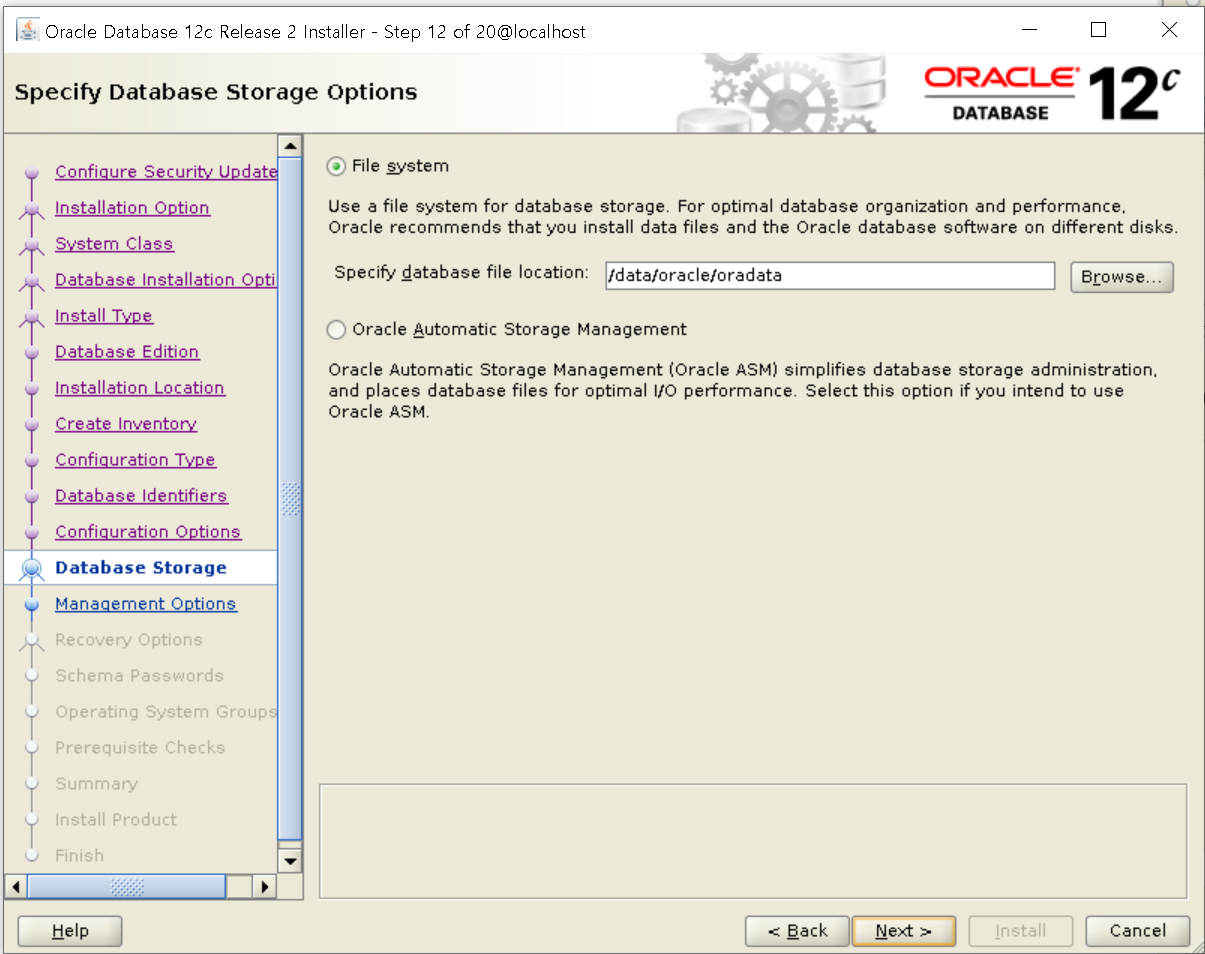
다음
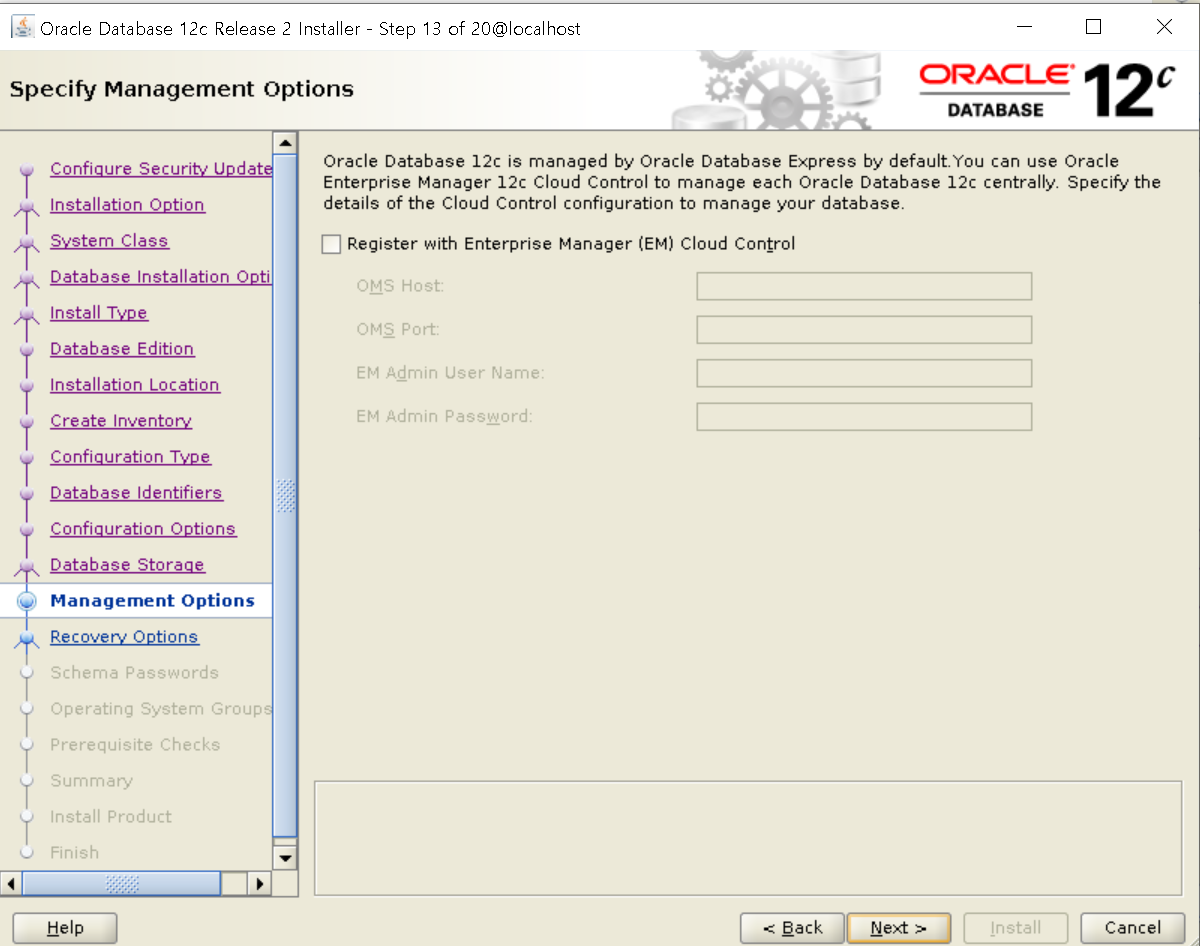
다음
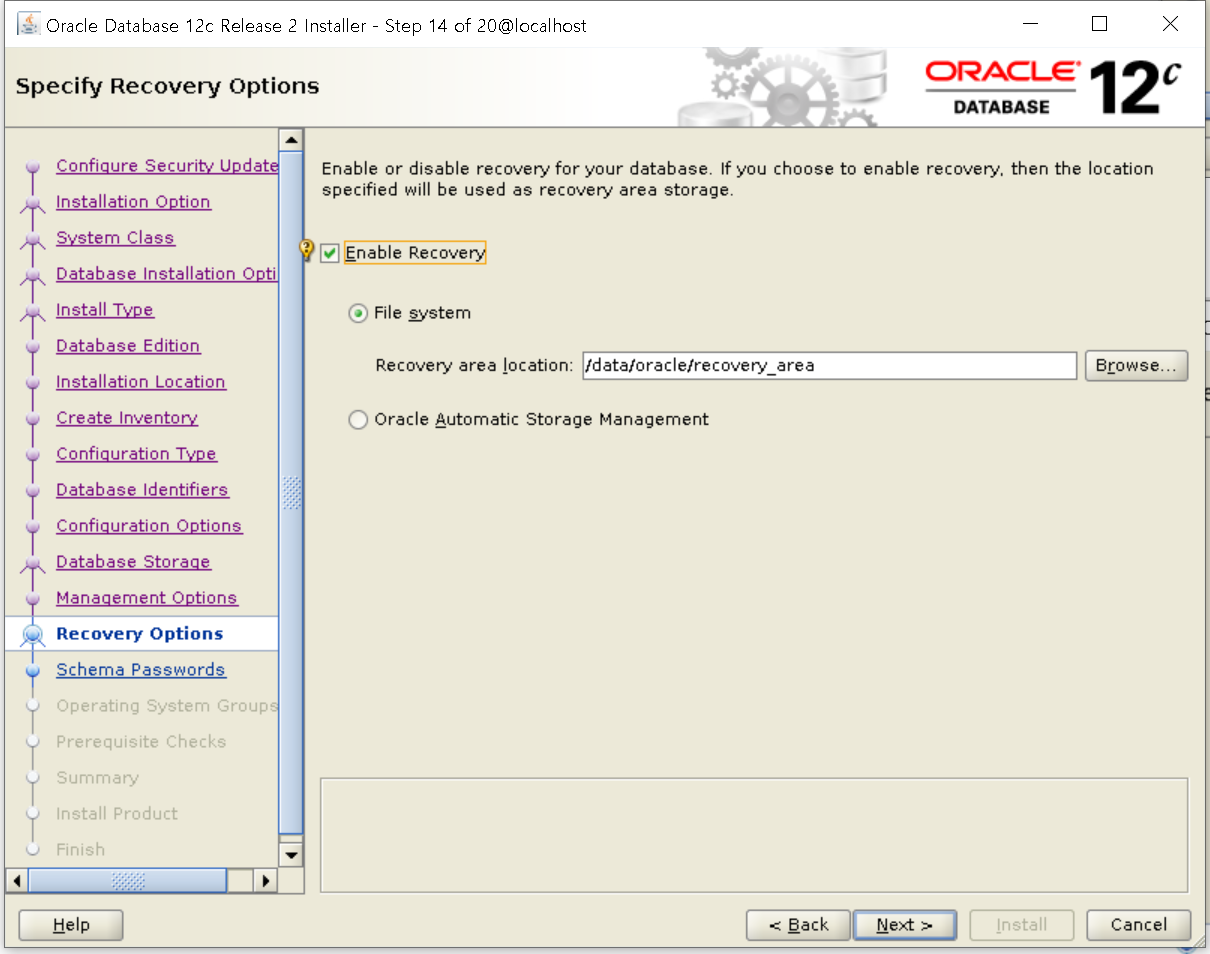
환경에 맞게 선택후 다음
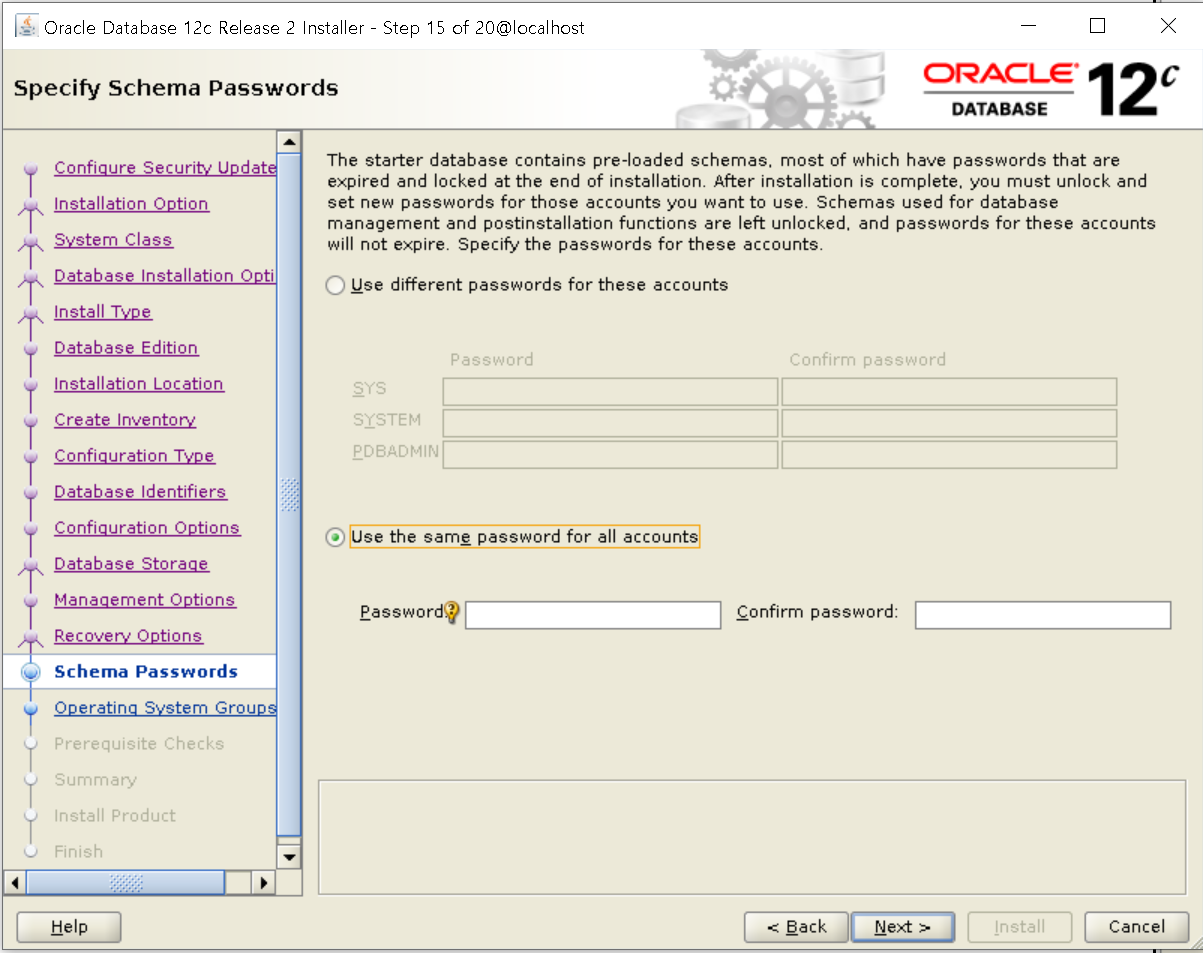
암호 설정 후 다음

다음
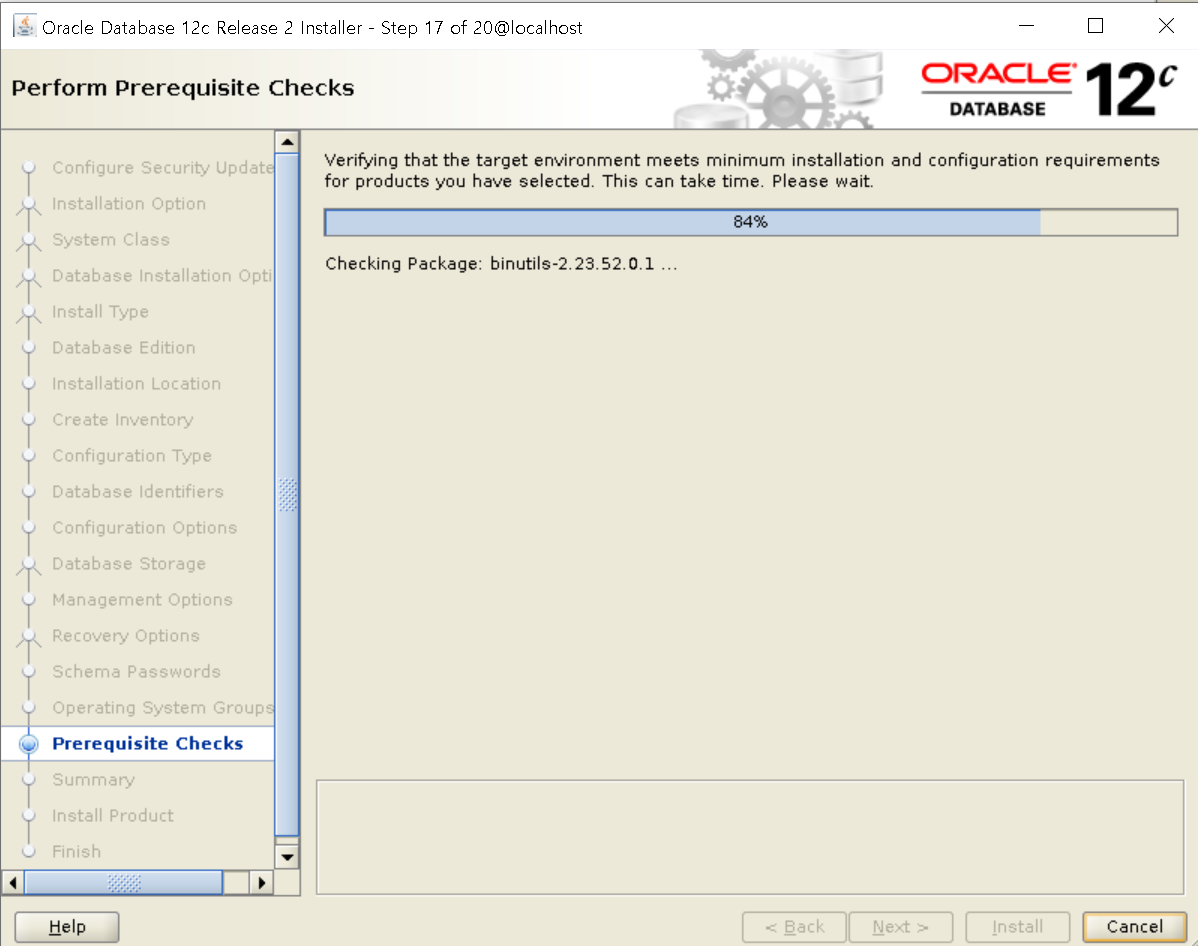
다음

ulimit size 부족에러 이다 ulimit -s 10240 으로 설정 하고 ignore all 선택후 다음 눌러주자.
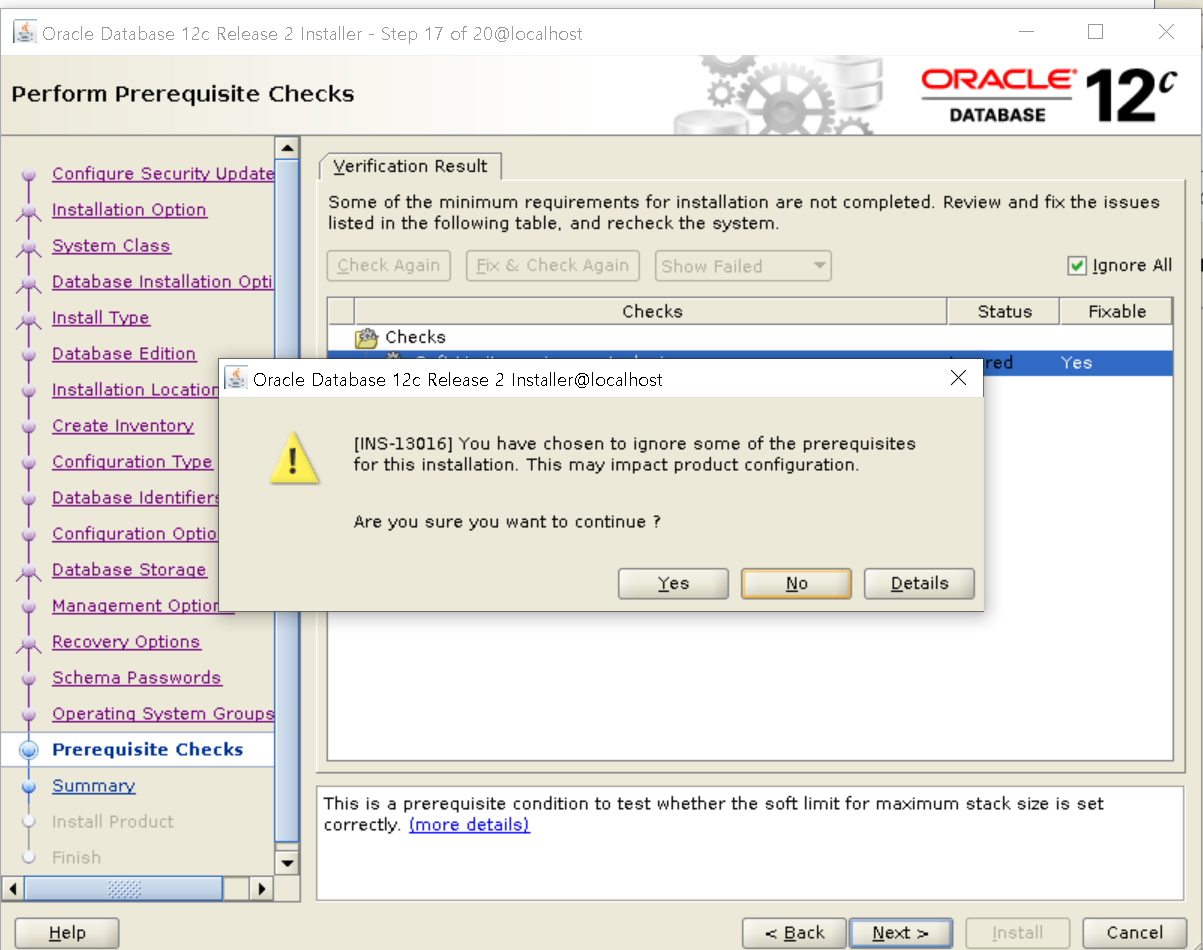
yes 선택 후 다음
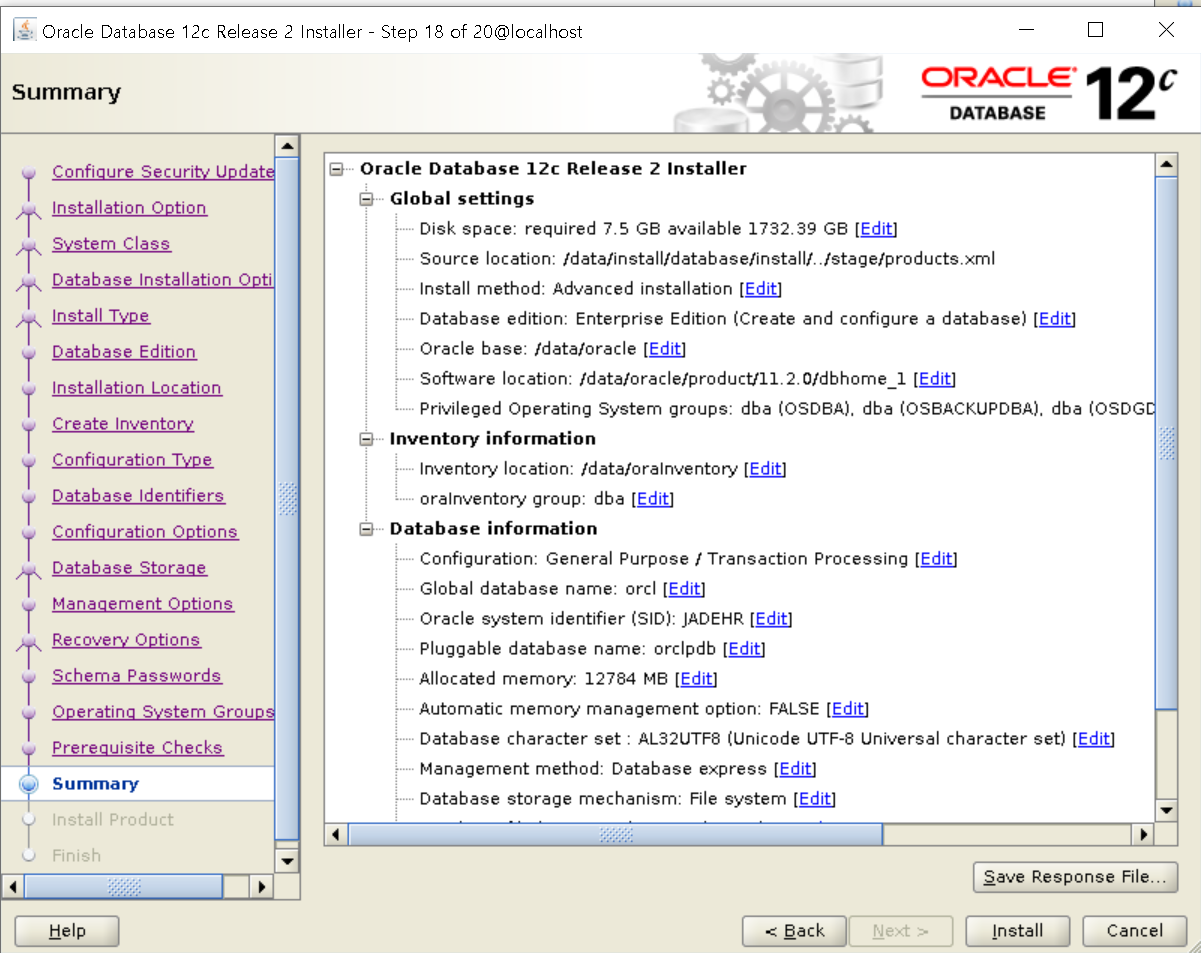
인스톨 눌러주면 설치가 진행 된다.
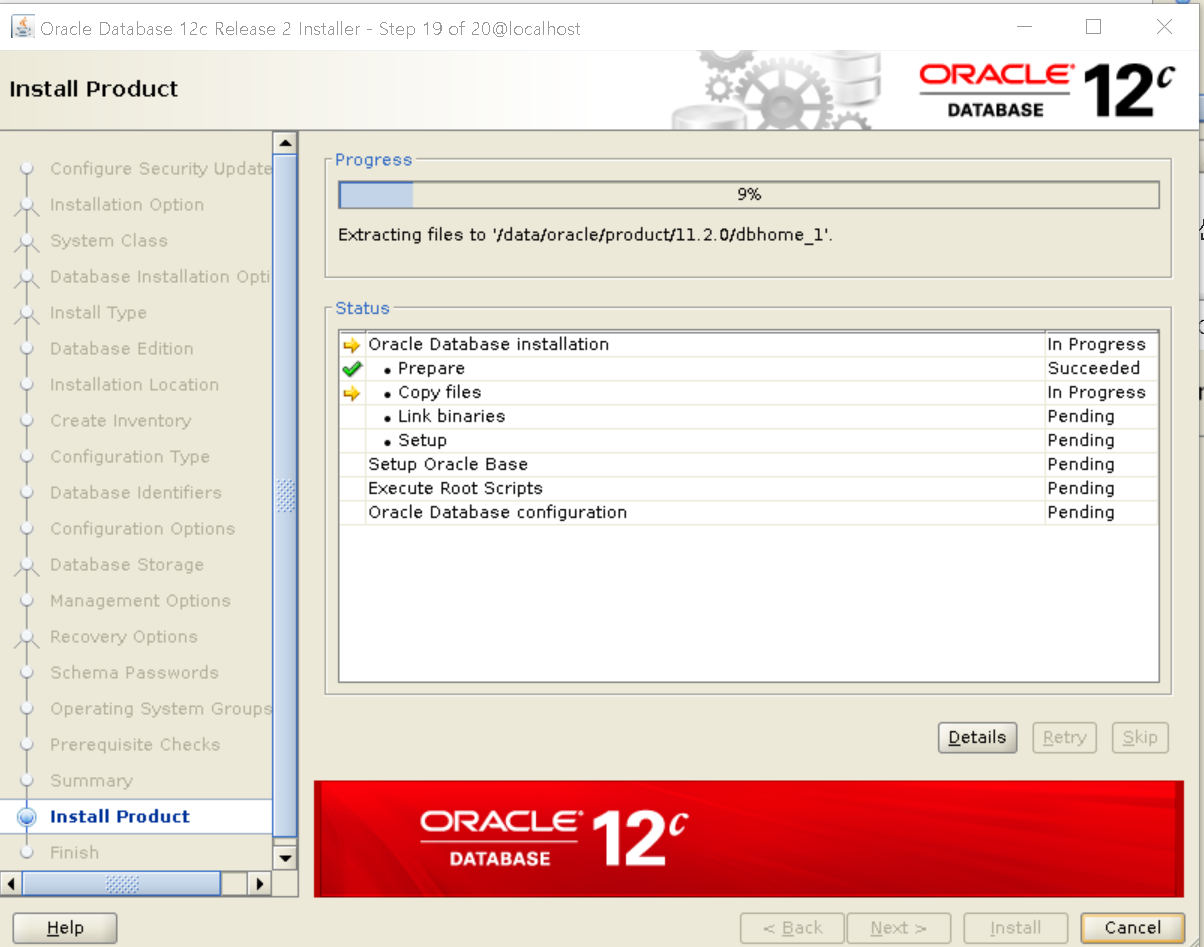
중간에

위와 같이 뜬다. 그럼 root 로 위 스크립트를 실행 해주자(실행시 질문은 모두 엔터만 누르면 된다.)
다 설치 하면 OK
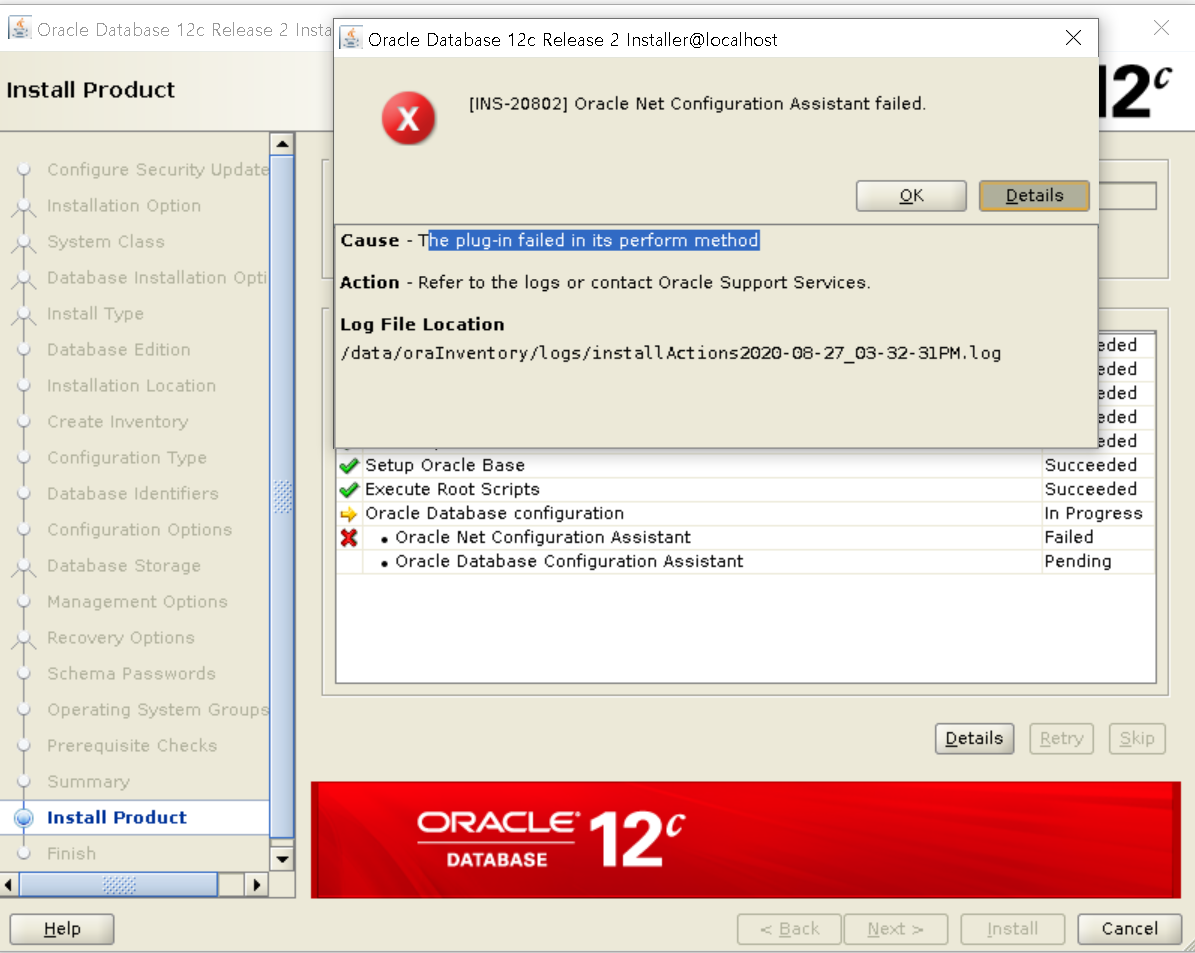
설치중에 위와 같이 에러가 발생 된다면 로그를 확인해보자
# vi /etc/hosts
장비 IP oracle localhost
입력해주고 OK 하고 다음 눌러주니 정상적으로 설치가 됐다.

설치 끝..
# su - oracle 로 접속해서
$ sqlplus / as sysdba
SQL*Plus: Release 12.2.0.1.0 Production on Thu Aug 27 17:27:52 2020
Copyright (c) 1982, 2016, Oracle. All rights reserved.
Connected to an idle instance.
SQL>
뜨면 정상 작동!!
에러 발생시

ins-32025 the chosen installation conflicts with software already installed in the given oracle home
설치경로에
oraInventory폴더가 있을것이다 이걸 삭제 하거나 이름을 변경해주면 된다.
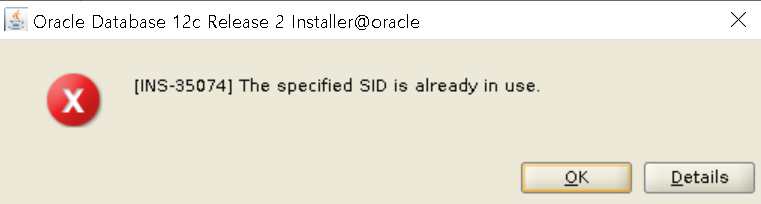
ins-35074 the specified sid is already in use linux
/etc/oratab 삭제 해주거나 이름 변경해주면 된다.
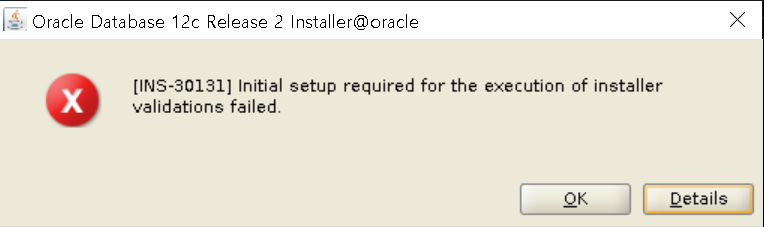
기존에 설치한 정보가 있어서 에러가 발생 한다.
rm -Rf /tmp/* 하면 된다.